Apple a récemment publié OS X 10.8.3 ainsi que des mises à jour de sécurité pour les versions précédentes d'OS X. Bien que ces mises à jour fonctionnent correctement pour la grande majorité des utilisateurs, quelques-uns ont signalé le problème que certains programmes tels que Preview et TextEdit ne fonctionneraient pas. courir. Lorsque le programme est ouvert, dans certains cas, le système invite les utilisateurs à s'authentifier et à réparer la bibliothèque, mais après cela, le programme se ferme simplement après avoir été renvoyé dans le dock OS X pendant quelques secondes. Dans d'autres cas, le programme peut simplement planter et générer un rapport d'erreur.

TextEdit et Preview sont des programmes en mode bac à sable sous OS X, ce qui signifie que le système les isole, ainsi que de nombreuses ressources, des zones partagées auxquelles d’autres programmes peuvent accéder. Pour tous les programmes en bac à sable, ces ressources existent en tant que miroir dans le répertoire Library de l'utilisateur, dans un dossier appelé "Containers"; Toutefois, si ce dossier est devenu inaccessible pour une raison quelconque, le programme risque de ne pas se lancer correctement, de ne pas être en mesure de sauvegarder des fichiers ou de s'exécuter autrement.
Si cela se produit, le système peut vous demander d'essayer de réparer le conteneur dans la bibliothèque, mais en cas d'échec, vous pouvez procéder de différentes manières pour résoudre le problème et relancer le programme.
Première tentative de réparation des autorisations sur votre répertoire de base utilisateur. Certaines personnes ayant rencontré ce problème ont tenté en vain de réparer les autorisations sur le lecteur de démarrage à l'aide de l'Utilitaire de disque, mais cela ne concerne que les ressources globales telles que le dossier système et certaines applications installées, et pas les fichiers utilisateur.

Pour réparer les autorisations de dossier de base d'un utilisateur, redémarrez le système tout en maintenant Command-R enfoncé pour charger la partition OS X Recovery HD. Après avoir sélectionné votre langue, choisissez Terminal dans le menu Utilitaires et entrez la commande "resetpassword" (un seul mot) pour ouvrir le mot de passe et l’outil de gestion de compte. Ici, sélectionnez votre lecteur de démarrage et choisissez votre compte d'utilisateur dans le menu déroulant. Cliquez ensuite sur le bouton Réinitialiser dans la section relative à la réinitialisation des autorisations du dossier d’accueil et des ACL.
Lorsque cela est fait, quittez l'utilitaire et redémarrez votre système pour voir si les programmes fonctionneront correctement.
Si les problèmes persistent, l'étape suivante consiste à vider les dossiers de conteneur de chaque application problématique. Pour ce faire, ouvrez le menu Aller du Finder et maintenez la touche Option enfoncée pour afficher l'option Bibliothèque. Sélectionnez cette option pour ouvrir votre dossier de bibliothèque utilisateur, puis ouvrez le dossier Containers. Ici, vous verrez une liste de dossiers pour chaque application en mode bac à sable, chacun étant nommé en fonction du domaine du programme, tel que "com.apple.Preview" pour l'application Aperçu.

Bien que la suppression du dossier du conteneur pour chaque programme oblige le système à le recréer, le conteneur peut inclure certaines informations nécessaires, telles que des documents non enregistrés et des paramètres. Par conséquent, ne supprimez pas initialement le dossier directement. Au lieu de cela, déplacez-le sur votre bureau ou dans un autre emplacement sûr en dehors du dossier Conteneurs, puis lancez le programme correspondant.
Si le programme démarre correctement mais qu'il vous manque un document enregistré automatiquement ou deux sur lesquels vous travailliez, vous devriez pouvoir trouver le document en ouvrant l'ancien conteneur et en y localisant les fichiers dont vous avez besoin. La structure de fichier du conteneur doit refléter votre dossier de départ: il doit inclure des dossiers tels que "Documents", "Films" et "Musique", ou du moins les alias les menant.
De cette manière, supprimez les dossiers de conteneur pour tous les programmes problématiques et vous devriez pouvoir surmonter le message d'avertissement vous invitant à réparer la bibliothèque à chaque lancement du programme.
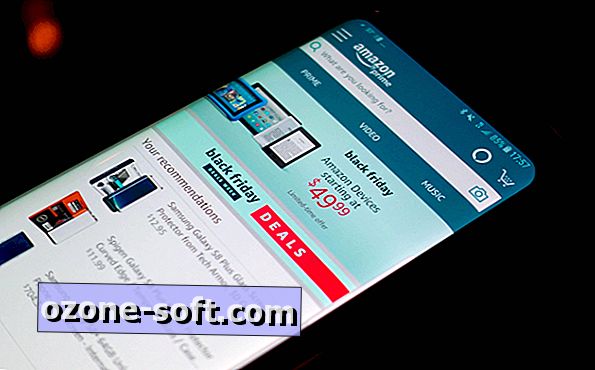





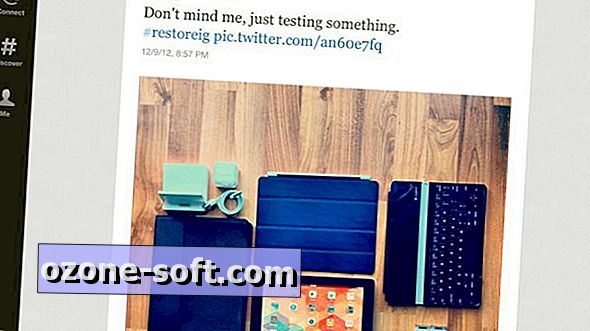

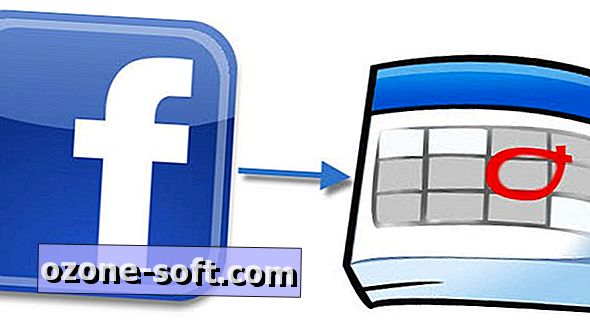




Laissez Vos Commentaires